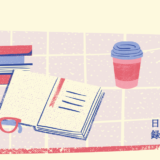こんにちは、しょうえいです。
今回は、「パスワードが多すぎて覚えられない…」「管理がめんどくさい…」という方のために、パスワード管理アプリ『1Password』の超初心者向けガイドをお届けします。
これを読めば、あなたも今日からパスワード地獄を卒業できるかもしれません。
はじめに|なぜ1Passwordを使うのか?
ネット社会に生きる今、ログインが必要なサービスはどんどん増えています。
- メールアドレス
- ネットバンキング
- SNS
- ECサイト
……そのすべてに、IDとパスワードが必要。
同じパスワードを使い回すのは危険。
でも、全部違うパスワードなんて覚えきれない!
そんな時に役立つのが「1Password」です。
パスワードを一括で安全に管理
覚えるのは“たった1つ”のマスターパスワードだけ
自動でログイン・パスワード入力も可能
まさに「パスワード管理の救世主」です。
ステップ1|アプリのインストールと初期設定
まずはアプリをダウンロードしましょう。
- 1Password公式サイト
- Windows/Mac/iPhone/Androidすべて対応
初期設定の流れ:
- メールアドレスでアカウントを作成
- 「マスターパスワード(=合言葉)」を設定
- 「シークレットキー」を保存
📌 マスターパスワードは絶対に忘れないようにしましょう!
ステップ2|パスワードを登録してみよう
方法は2つあります:
1. 自動保存
初回ログイン時に「1Passwordで保存しますか?」と表示されるので「はい」をクリック。
2. 手動登録
アプリを開き → 「+(新規作成)」 → 「ログイン」 → サイト情報を入力して保存!
💡 初心者さんには、自動保存から始めるのがオススメです。
ステップ3|ログインは1クリックでOK!
1Passwordに情報を登録したあとは、ログインが驚くほどスムーズ。
- サイトを開く
- 1Passwordのアイコンをクリック
- 登録済みアカウントを選ぶだけ!
⌨️ ショートカット操作も便利です!
- Mac:
Command + ] - Windows:
Ctrl + Shift + Space
⑤ ステップ4|強いパスワードを自動で作れる!
新しくアカウントを作るときや、パスワードを変更したいとき。
そんなときも1Passwordなら安心!
- 「パスワード自動生成」ボタンを押すだけ
- 桁数・記号・ランダム性などを自由にカスタマイズ可能
🔒 自分で考えるより、強力で安全なパスワードがすぐに作れます。
ステップ5|さらに快適に使うための設定
1Passwordは、さらに快適に使える設定もたくさんあります。
- アプリ起動時に自動サインイン
- スマホは指紋・顔認証対応でラクラク解錠
- 他のアプリやブラウザからパスワード一括移行も可能
「慣れたら便利」ではなく、「最初から便利」なのが、1Passwordの良さです。
まとめ|初心者でも安心して始められる理由
1Passwordが初心者にこそオススメな理由は、以下の4点です。
覚えるのは“マスターパスワード”だけ
自動保存・自動入力でラクラク
パスワードの自動生成でセキュリティ強化
時間とストレスを減らして、毎日を快適に!
これだけのメリットがあるなら、導入しない理由はないかもしれません。
まずは今日から1Passwordを始めてみよう!
最初の一歩は、「公式サイトをのぞいてみる」だけでもOKです。
あなたの暮らしと大切な情報を、今日から安全に守っていきましょう。